Win11打字一直延迟怎么办-Win11打字延迟的解决方法
Win11打字一直延迟怎么办?相信很多小伙伴已经使用Win11系统有一段时间了,不知道有没有小伙伴和小编一样在使用的时候遇到微软输入法打字慢的情况,那么当我们遇到这种问
Win11打字一直延迟怎么办?相信很多小伙伴已经使用Win11系统有一段时间了,不知道有没有小伙伴和小编一样在使用的时候遇到微软输入法打字慢的情况,那么当我们遇到这种问题的时候要如何才能解决呢?下面就跟着小编一起来看看Win11打字延迟的解决方法吧。
惠风和畅拼音:huì fēng hé chàng释义:惠柔和;和温和;畅舒畅。柔和的风,使人感到温暖、舒适。出处:晋·王羲之《兰亭集序》是日也,天朗气清,惠风和畅。”示例:无 Win11打字延迟的解决方法
方法一:关闭云服务
1. 点击开始—设置。
2. 选择时间和语言,点击中文后面的三个点击,选择语言选项。
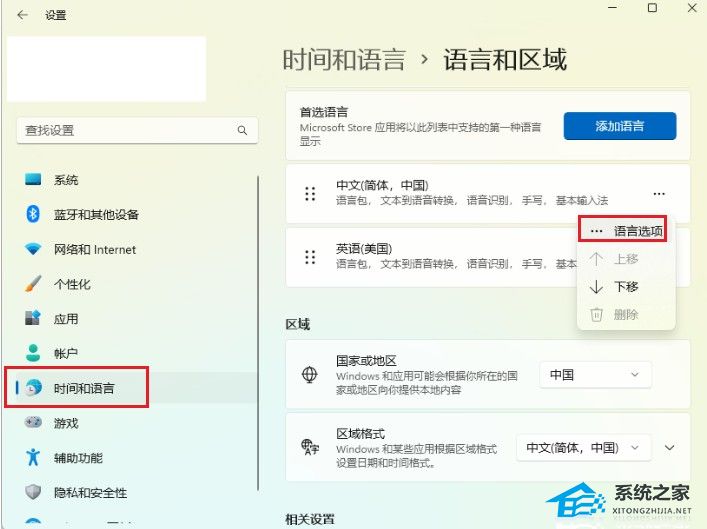
3. 找到微软拼音,点击键盘选项。
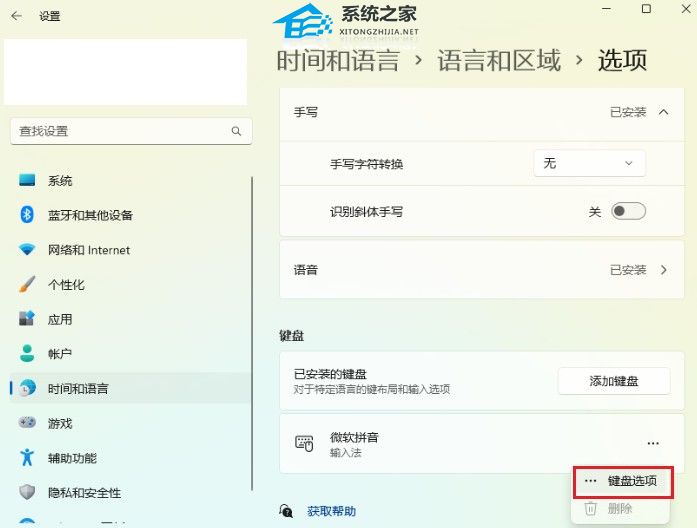
4. 点击词库和自学习。
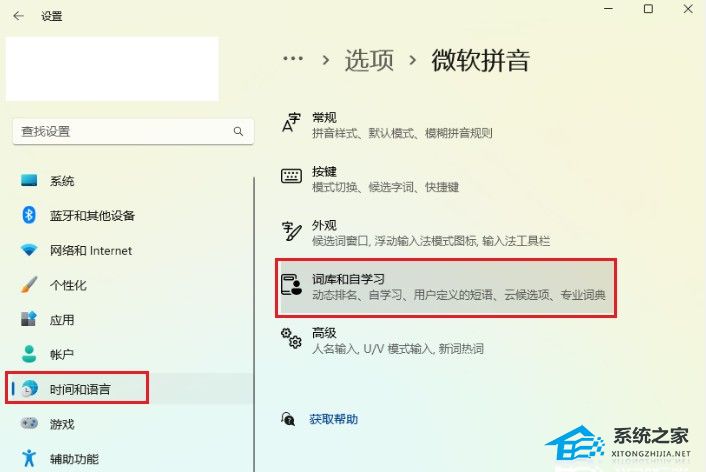
5. 云服务页面,点击关闭开始使用云建议。
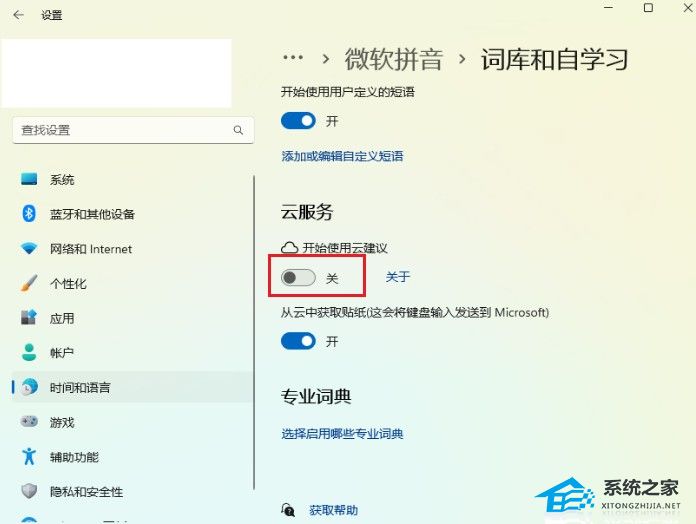
方法二:删除个人词库
删除个人词库及配置文件即可,目录在C:\Users\ 用户名\AppData\Roaming\Microsoft\InputMethod\Chs。

删除此目录下的所有文件重启即可。
以上就是系统之家小编为你带来的关于“Win11打字一直延迟怎么办-Win11打字延迟的解决方法”的全部内容了,希望可以解决你的问题,感谢您的阅读,更多精彩内容请关注系统之家官网。
















